PODRĘCZNIK uzytkownika do 'Zamienniki towarów'
| Spis treści | |
| Instalacja dodatku | |
| UWAGA: dodatek korzysta z tzw. `procedur` wewnętrznych programu. W przypadku instalacji kilku rozwiązań korzystających z tego mechanizmu instalację należy przeprowadzić w sposób niestandardowy. W takim przypadku prosimy o kontakt z Biurem Obsługi Klienta.
[INSTALACJA DODATKU] Do wykonania jednorazowo 1. Po rozpakowaniu archiwum pliki z rozszerzeniem *.sc wgrać do podkatalogu programu: ...ŚCIEŻKA_DO_PROGRAMU...\raporty\hm. Jeżeli podkatalog nie istnieje to należy go ręcznie założyć. 2. Zalogować się jako 'admin' do programu, przy monicie o wczytanie nowych raportów wybrać 'Wczytaj'. Dodatek powinien zostać wczytany. | |
| Konfiguracja | |
| Dodatek nie wymaga konfiguracji.
| |
| Aktualizacja dodatku | |
| Wstęp | |
| Dodatek umożliwia definiowanie zamienników towarów. Dostęp do informacji o zamiennikach jest możliwy z okna towaru, listy towarów oraz dokumentu sprzedaży. | |
| Uruchomienie dodatku | |
| Okno zamienników uruchamiane jest kombinacją klawiszy Alt+1. Dostępne jest:
- z listy towarów, - z okna towaru, - z okna dokumentu sprzedaży dla wskazanej pozycji. Dodatkowo tylko z listy towarów funkcja jest dostępna spod prawego przycisku myszy -> 'Zamienniki towaru (BLOT)'. | |
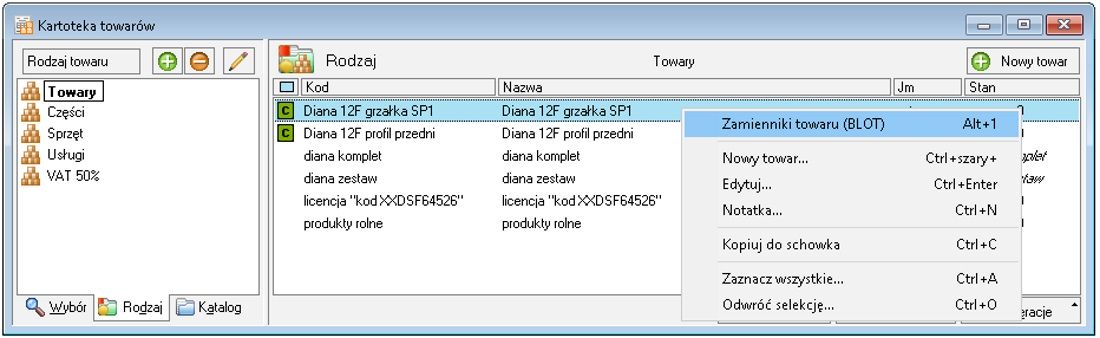 | |
| Powinniśmy ujrzeć okno ustawień zamienników. | |
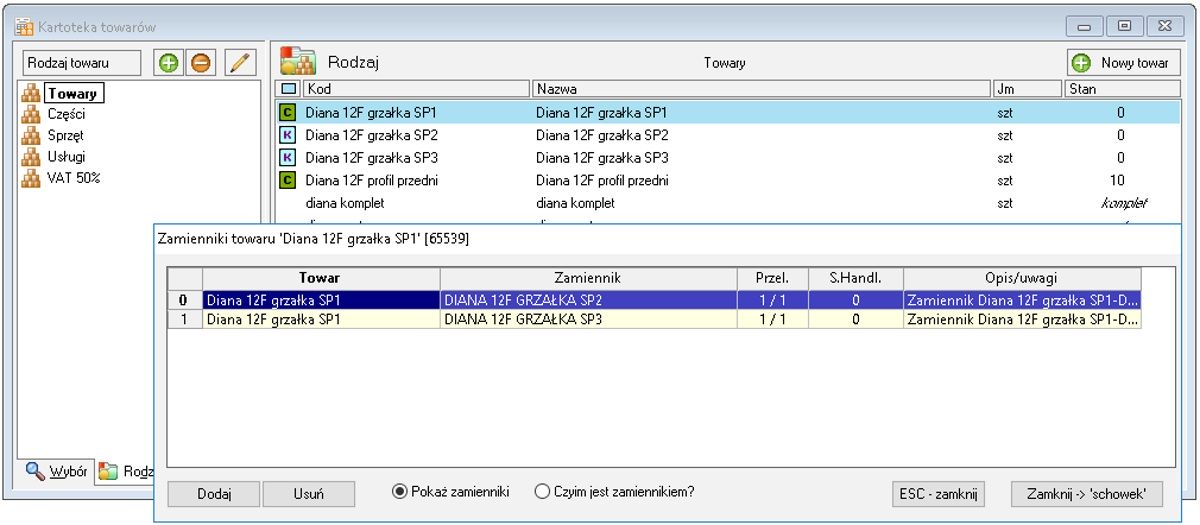 | |
| Na liście prezentowane są kody towarów / zamienników, przeliczniki, stan handlowy zamiennik a oraz opis.
Okno umożliwia edycję zamienników – przyciski Dodaj/Usuń. Przełącznik 'Pokaż zamienniki'/Czyim jest zamiennikiem' umożliwia przełączeni listy pozycji. Przyciski 'ESC – zamknij' i 'Zamknij -> 'schowek'' umożliwiają zamknięcie okna (ESC) i zamknięcie okna z skopiowaniem kodu zamiennika do schowka (Alt+z). | |
| Dodawanie zamiennika | |
| Wybierając Dodaj, możemy dodawać kolejne zamienniki.
Dodawanie zamiennika wymaga podania kilku informacji. Otwieramy kartotekę towarów wybierając '...' Możemy podać informację o ilości wymaganej do zastosowania równoważnego towaru i zdecydować czy zamienność jest obustronna. | |
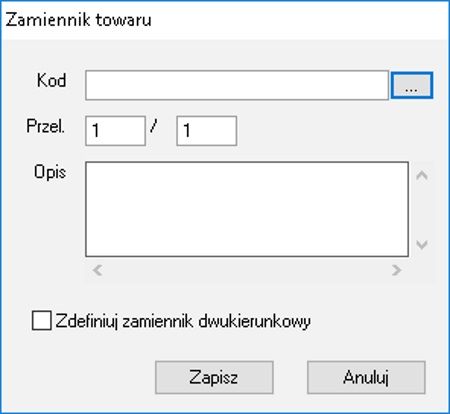 |